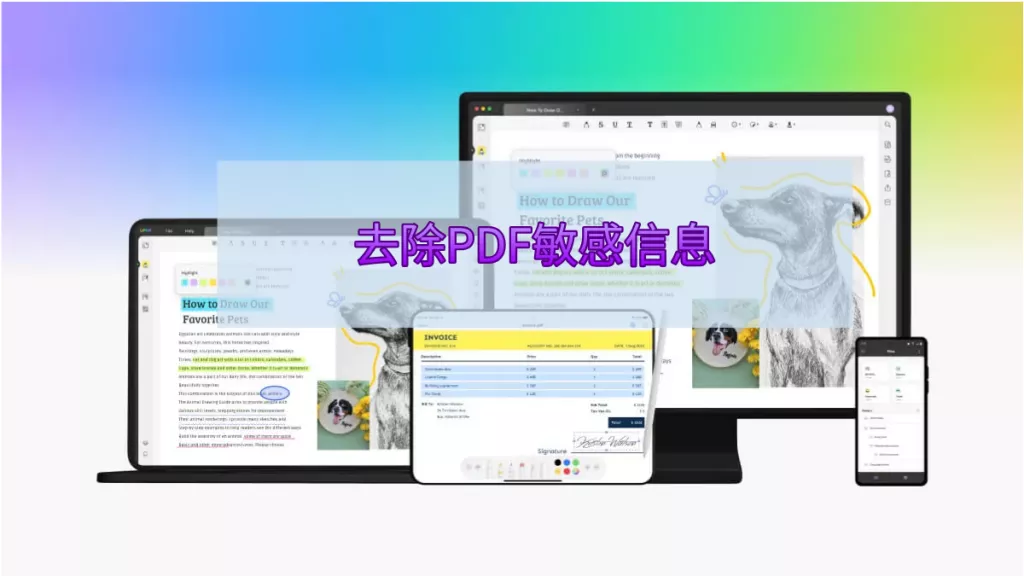学习PDF文件的安全设置并不复杂,比如设置密码保护、权限控制和数字签名等基本操作,大部分用户可以在半小时到一小时内轻松掌握。在接下来的内容中,本文将探讨如何快速学会PDF文件的安全设置,包括UPDF的相关功能介绍和操作步骤,帮助用户高效保护自己的文件内容。
学习PDF文件安全设置需要多久?
学习PDF文件的安全设置,其实并不会占用太多时间。对于大多数人来说,从零基础到熟练操作,通常只需要大约半小时到一小时的时间。
- 基础操作:如果只是想为PDF文件添加简单的打开密码,或是设置文件的基本权限,花费的时间通常不会超过30分钟。
- 进阶设置:如果您需要更复杂的设置,例如添加数字签名或进行敏感信息的密文标记,可能需要额外的时间来了解每项功能的细节和用途。这类进阶设置一般也不会超过1小时。
UPDF官网提供了详细的用户指南和视频教程,即使是初学者,按照视频教程,几分钟就能全部操作一遍。通过反复的实践操作,基本1小时内就能熟练掌握全部的安全设置操作和技巧。
如何学会PDF文件的安全设置?
要学会如何为PDF文件进行安全设置,您需要了解几个核心功能:密码保护、权限控制、数字签名和敏感信息加密。以下是每个功能的简要介绍以及如何操作:
1.设置密码保护
操作步骤:
- 打开UPDF,选择需要保护的PDF文件。
- 点击“使用密码进行保护”按钮,选择“文档打开”选项。
- 在弹出的窗口中输入您的密码,并选择加密级别(128位或256位加密)。
- 点击“应用”,然后保存文件。
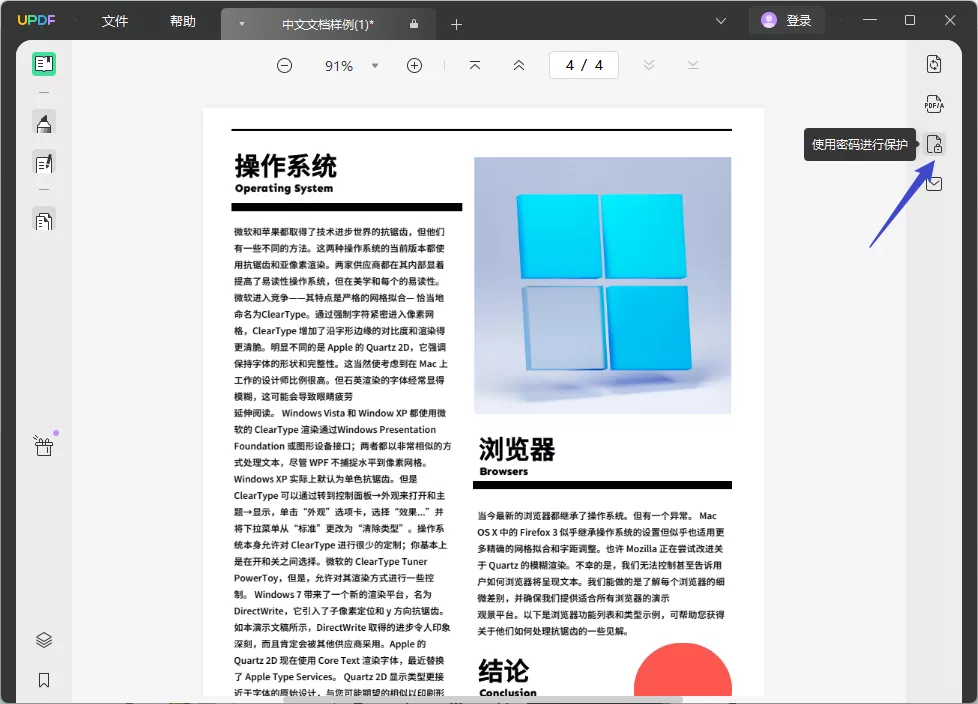
通过设置密码保护,您可以防止未经授权的人员查看PDF文件内容,确保文件的基本安全。
2.设置权限密码
操作步骤:
- 在UPDF中打开文件,点击“使用密码进行保护”按钮,选择“许可”选项。
- 输入权限密码,并设置具体的文件权限,例如是否允许打印、编辑或复制内容。
- 调整加密级别,点击“应用”并保存文件。
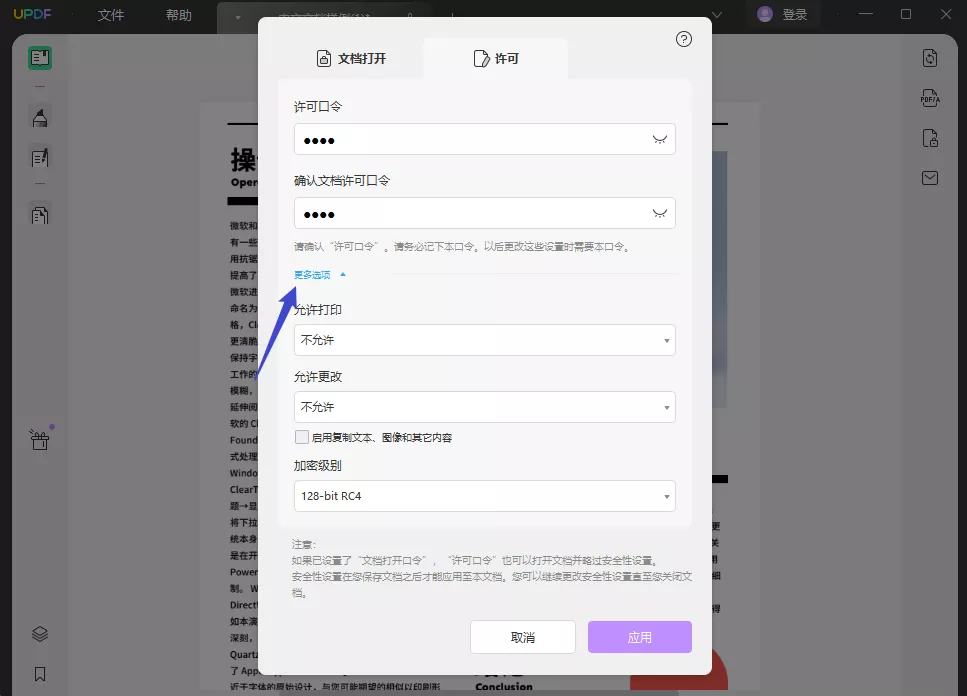
通过设置权限密码,您可以限制文件的某些操作,确保文件不会被非法篡改或复制。
3.添加数字签名
操作步骤:
- 打开需要签名的文件,选择“准备表单”工具。
- 点击“数字签名”选项,选择签名位置。
- 如果已有数字签名,点击“导入”并选择您的签名;如果没有,可以点击“创建”生成新的签名。
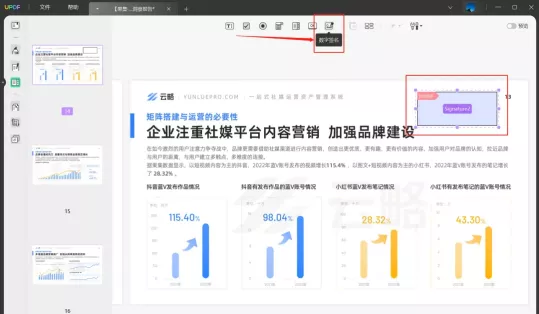
数字签名能确保文件的真实性和不可篡改性,特别适用于需要法律效力的文件(如合同、协议等)。
4.标记敏感信息
操作步骤:
- 打开PDF文件,点击“标记密文”按钮。
- 使用鼠标选择需要标记的敏感信息区域,如文本、图片或表格内容。
- 在“属性”选项中自定义填充颜色和边框样式,完成后点击“应用密文”以永久遮盖敏感信息。
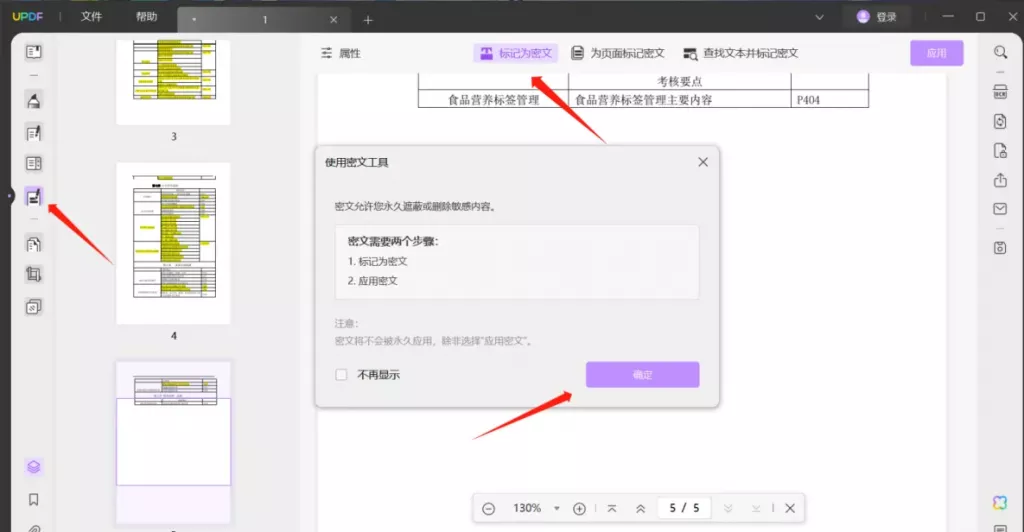
通过敏感信息的遮盖,您可以有效保护文件中的私人数据或公司机密,避免泄露。
总结
综合上文所述可知,学会PDF文件的安全设置并不像很多人想象的那么复杂,也不需要花费太多时间。通过简单几步设置,您可以在短短几十分钟内,掌握如何为文档添加密码保护、设置编辑权限、使用数字签名,甚至隐藏敏感信息。UPDF通过其简洁的界面和强大的安全功能,使这一过程变得既高效又简单。赶紧行动起来吧!看看您多久可以学会这些PDF文件的安全设置?
 UPDF
UPDF AI 网页版
AI 网页版 Windows 版
Windows 版 Mac 版
Mac 版 iOS 版
iOS 版 安卓版
安卓版

 AI 单文件总结
AI 单文件总结 AI 多文件总结
AI 多文件总结 生成思维导图
生成思维导图 深度研究
深度研究 论文搜索
论文搜索 AI 翻译
AI 翻译  AI 解释
AI 解释 AI 问答
AI 问答 编辑 PDF
编辑 PDF 注释 PDF
注释 PDF 阅读 PDF
阅读 PDF PDF 表单编辑
PDF 表单编辑 PDF 去水印
PDF 去水印 PDF 添加水印
PDF 添加水印 OCR 图文识别
OCR 图文识别 合并 PDF
合并 PDF 拆分 PDF
拆分 PDF 压缩 PDF
压缩 PDF 分割 PDF
分割 PDF 插入 PDF
插入 PDF 提取 PDF
提取 PDF 替换 PDF
替换 PDF PDF 加密
PDF 加密 PDF 密文
PDF 密文 PDF 签名
PDF 签名 PDF 文档对比
PDF 文档对比 PDF 打印
PDF 打印 批量处理
批量处理 发票助手
发票助手 PDF 共享
PDF 共享 云端同步
云端同步 PDF 转 Word
PDF 转 Word PDF 转 PPT
PDF 转 PPT PDF 转 Excel
PDF 转 Excel PDF 转 图片
PDF 转 图片 PDF 转 TXT
PDF 转 TXT PDF 转 XML
PDF 转 XML PDF 转 CSV
PDF 转 CSV PDF 转 RTF
PDF 转 RTF PDF 转 HTML
PDF 转 HTML PDF 转 PDF/A
PDF 转 PDF/A PDF 转 OFD
PDF 转 OFD CAJ 转 PDF
CAJ 转 PDF Word 转 PDF
Word 转 PDF PPT 转 PDF
PPT 转 PDF Excel 转 PDF
Excel 转 PDF 图片 转 PDF
图片 转 PDF Visio 转 PDF
Visio 转 PDF OFD 转 PDF
OFD 转 PDF 创建 PDF
创建 PDF PDF 转 Word
PDF 转 Word PDF 转 Excel
PDF 转 Excel PDF 转 PPT
PDF 转 PPT 企业解决方案
企业解决方案 企业版定价
企业版定价 企业版 AI
企业版 AI 企业指南
企业指南 渠道合作
渠道合作 信创版
信创版 金融
金融 制造
制造 医疗
医疗 教育
教育 保险
保险 法律
法律 政务
政务



 常见问题
常见问题 新闻中心
新闻中心 文章资讯
文章资讯 产品动态
产品动态 更新日志
更新日志